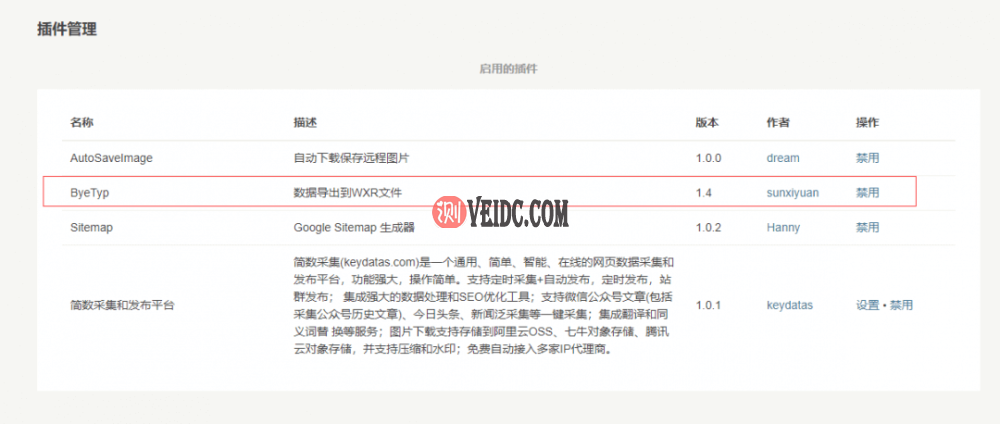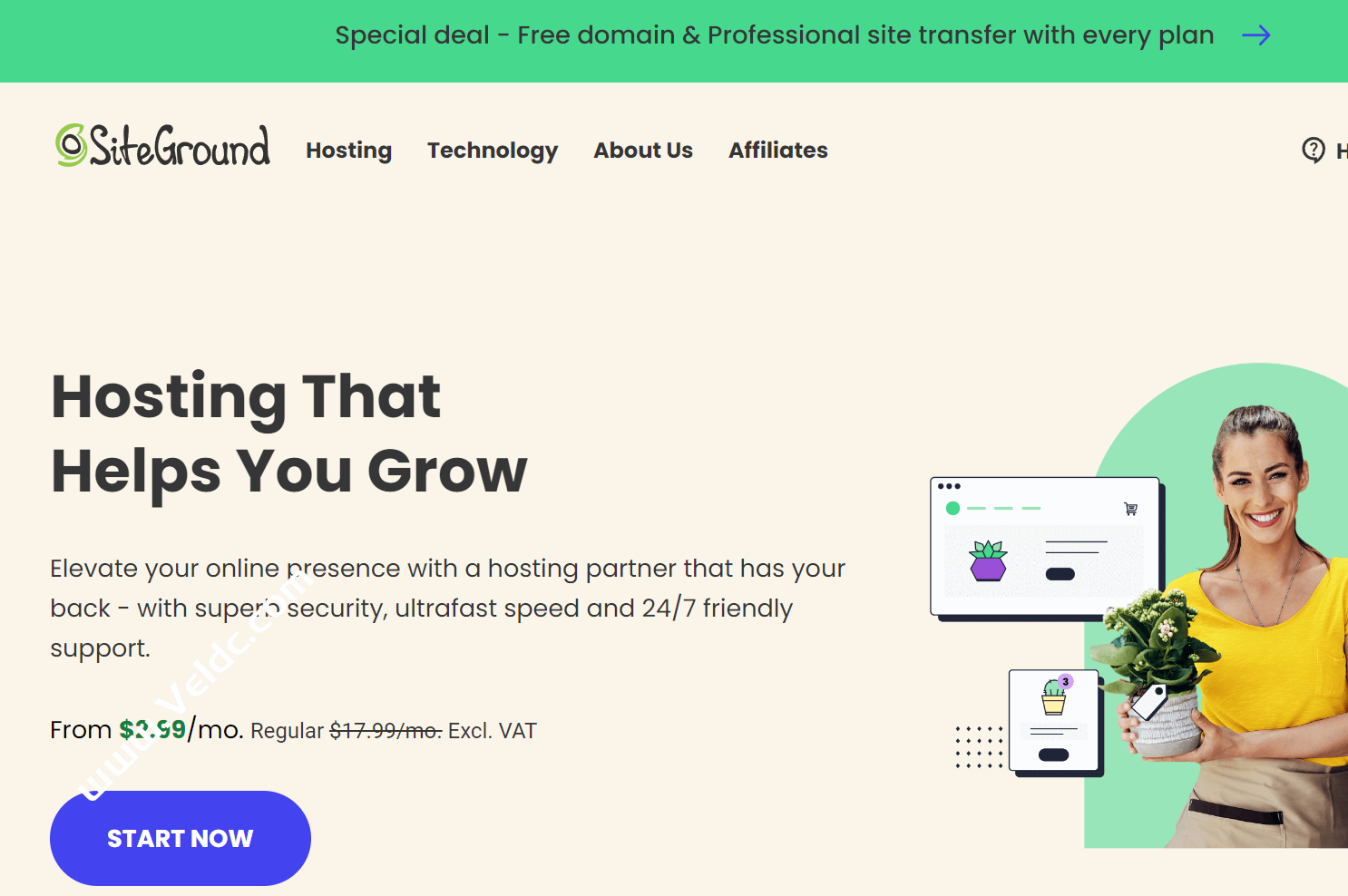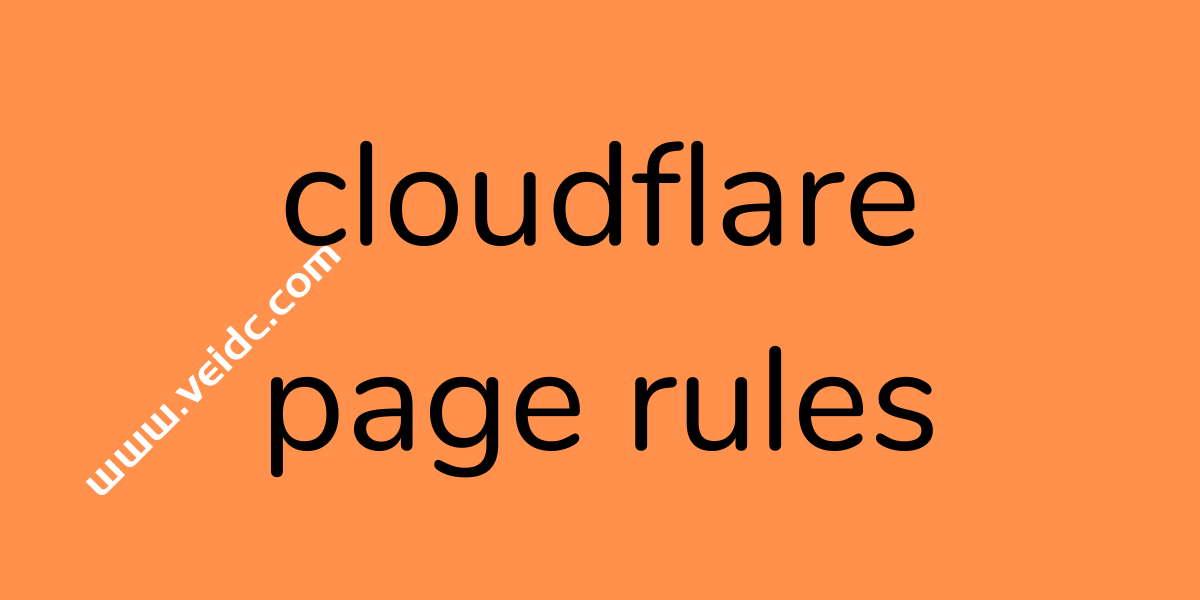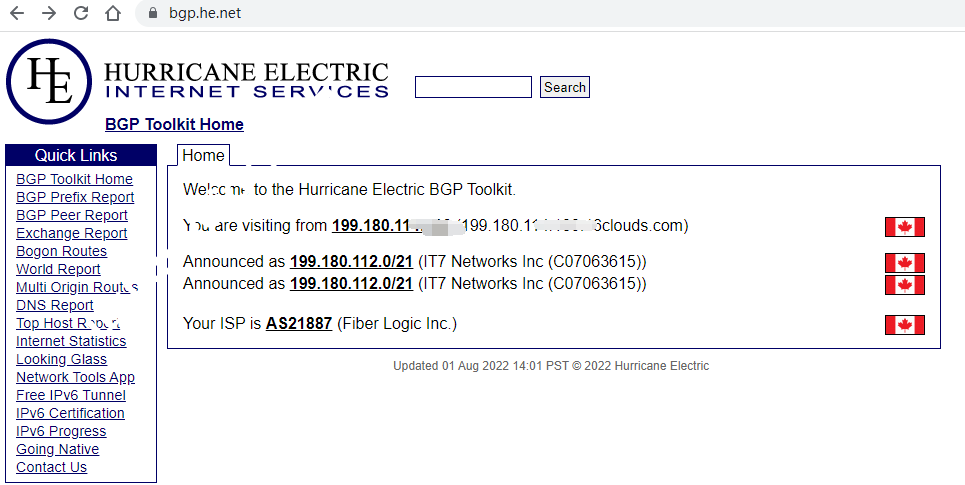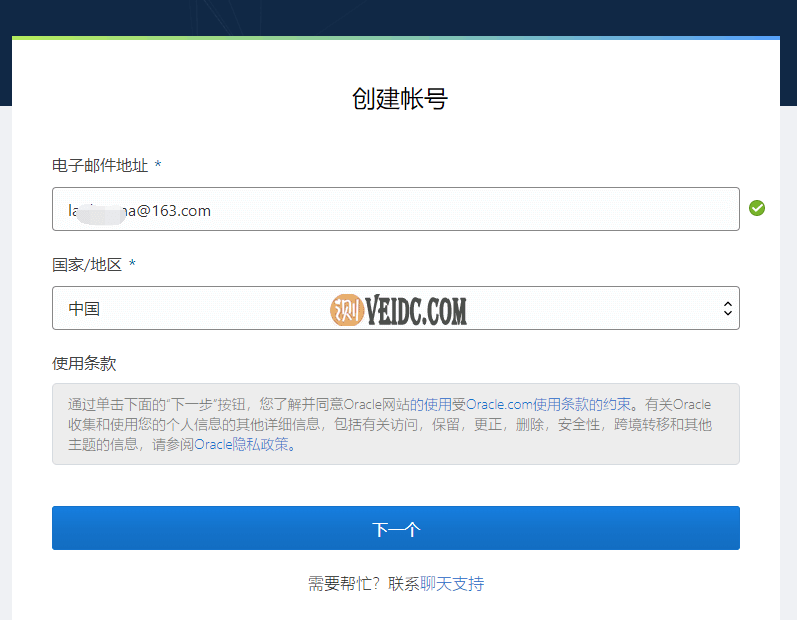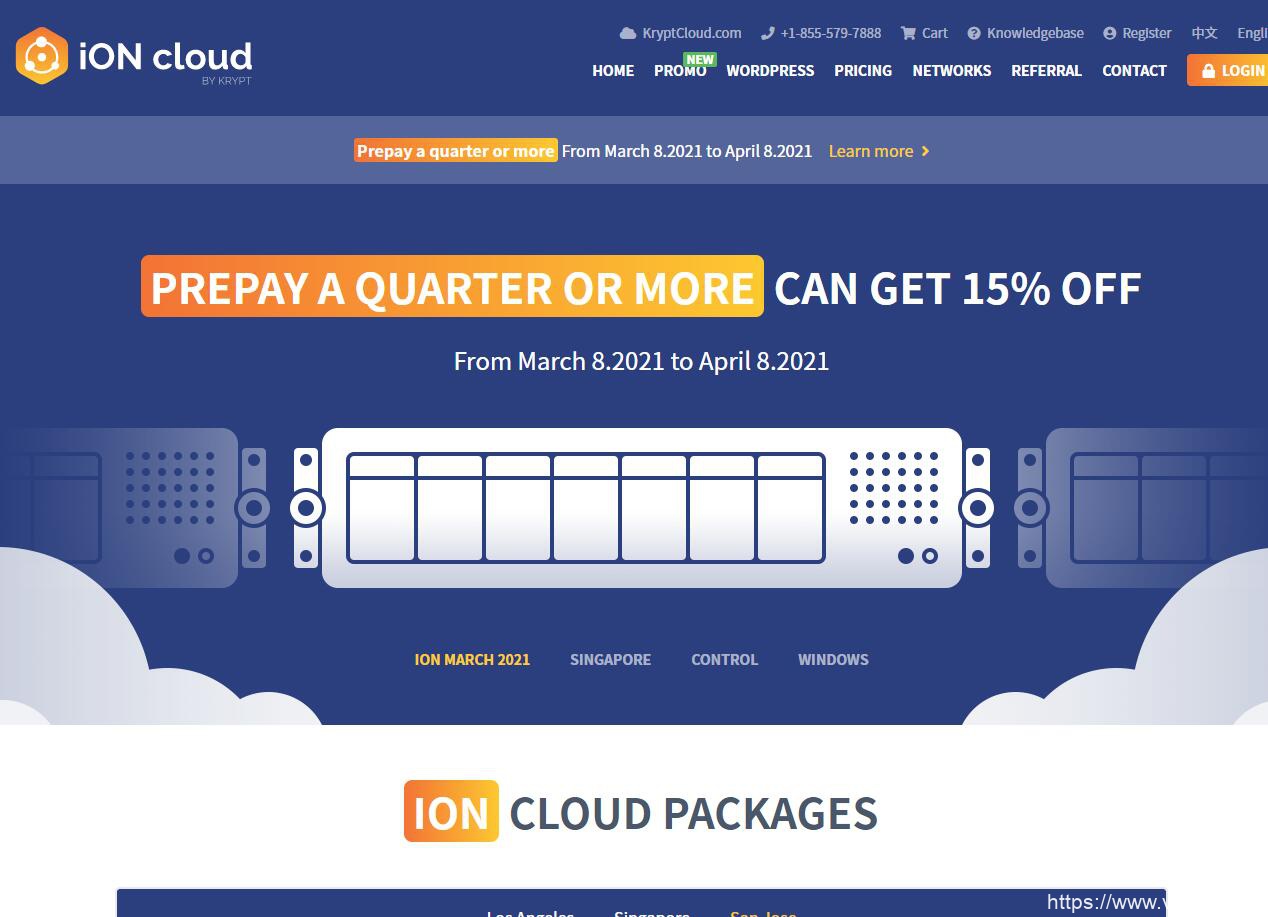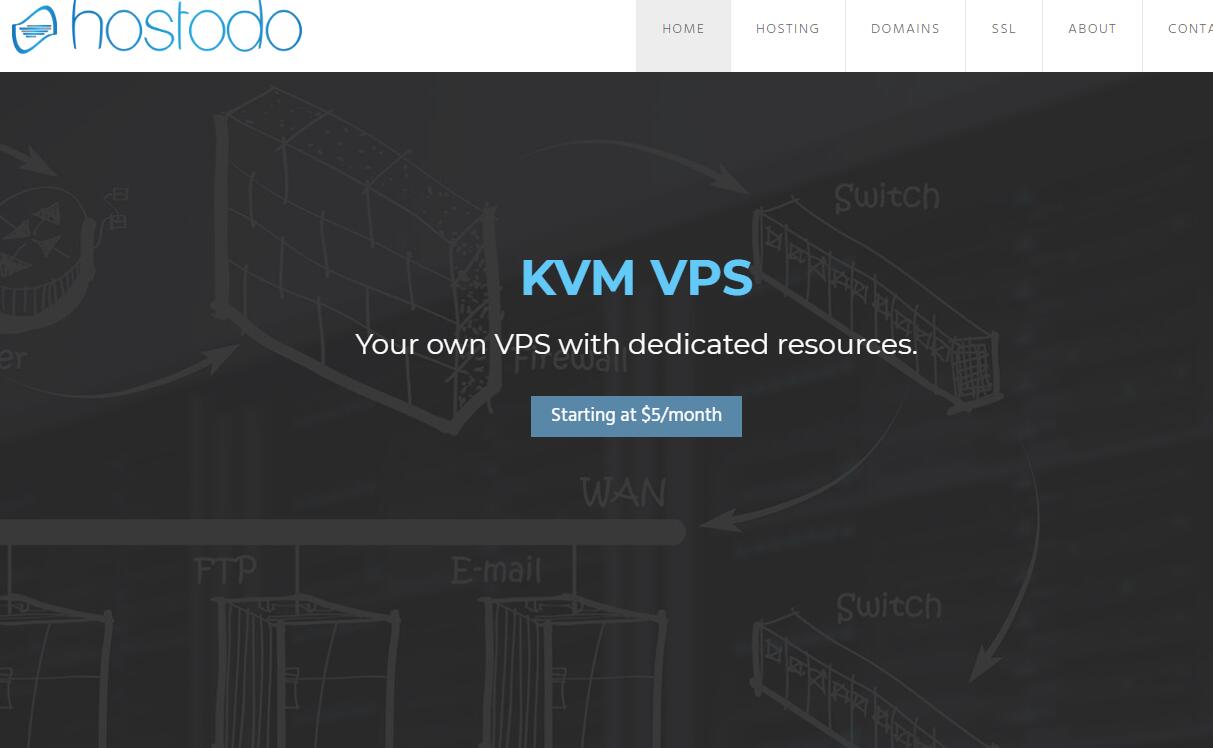有 3 种方法可以重置丢失的 WordPress 管理员密码。请选择以下符合自己的方法之一。
选项 1:使用密码丢失功能
1) 打开您的 WordPress 管理登录页面,该页面通常位于http://yourdomain.com/wp-admin。
2) 单击丢失密码?选项,填写用户名或电子邮件地址 >获取新密码,如下所示。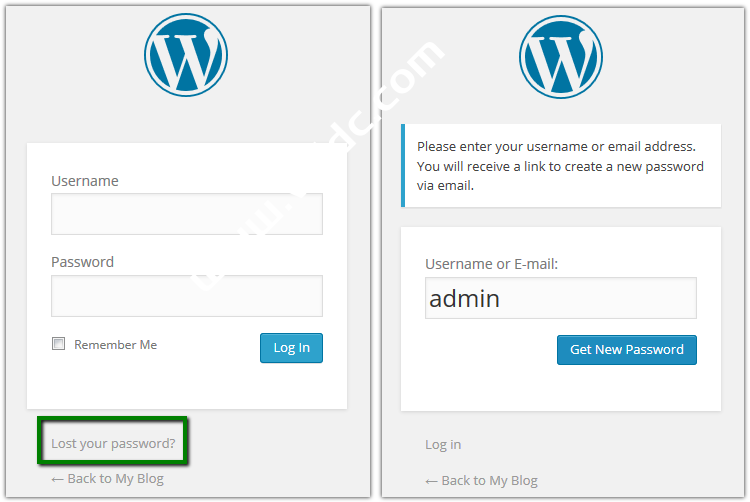
3) 登录您的电子邮件帐户,该帐户被设置为您的 WordPress 管理联系人。
您可以找到带有密码重置 URL 的电子邮件。单击密码重置 URL。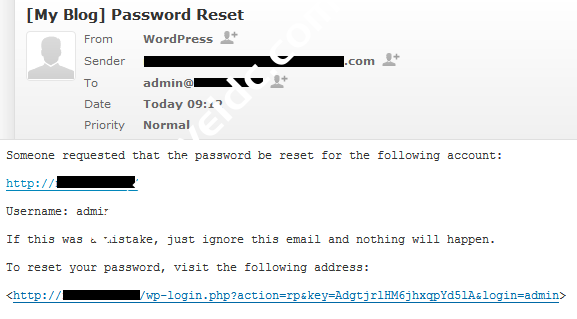
4) 在打开的页面输入两次新的强密码 >重置密码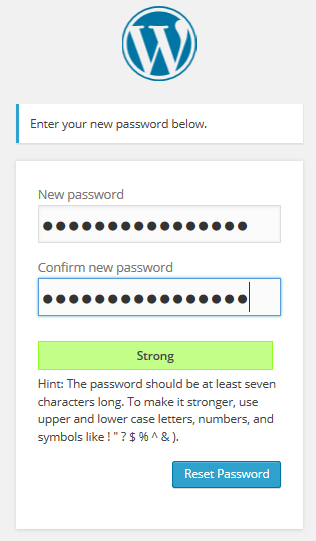
选项 2:使用 Softaculous 应用安装程序
1) 登录 cPanel 并点击Softaculous Apps Installer。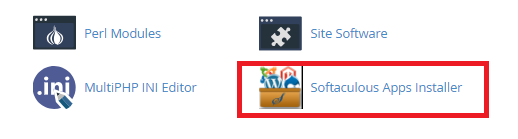
2)在Softaculous界面,找到右上角的“所有安装”图标: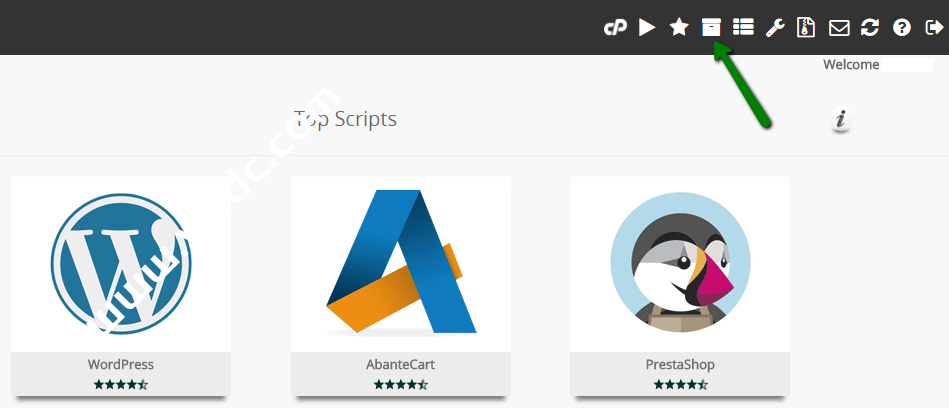
3) 在此菜单中,您将看到脚本安装列表。选择您需要更改管理员密码的密码,然后单击旁边的编辑详细信息(铅笔图标):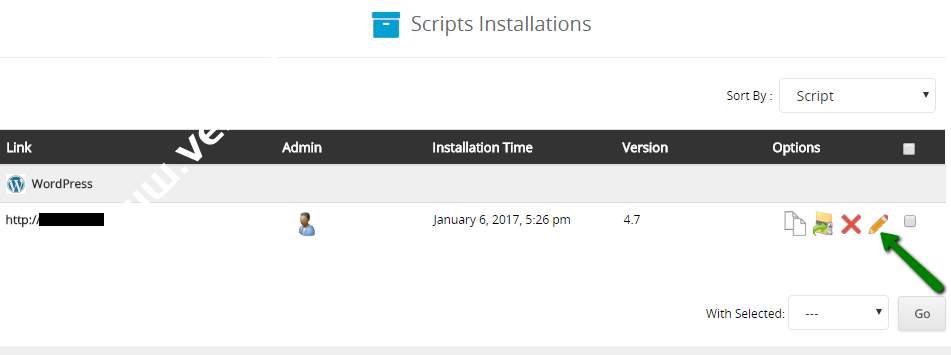
4) 接下来您将看到安装详细信息页面。向下滚动到管理员帐户部分。在这里,您需要在管理员密码字段中输入您当前的用户名和新密码: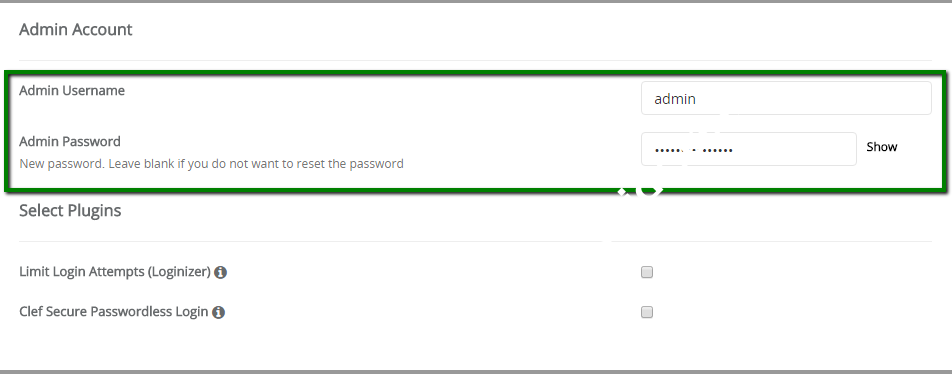
5) 完成后,向下滚动到页面底部并点击保存安装详细信息按钮。
6) 之后,您将收到有关更新成功的消息。
7) 请随时使用新密码登录 WordPress 管理面板。
选项 3:通过 phpMyadmin 重置密码
如果您无法访问链接到管理仪表板的电子邮件帐户,您可以通过 MySQL 数据库和 phpMyAdmin 重置密码。
1) 登录您的cPanel。在文件部分下,单击文件管理器并导航到 WordPress 网站的文档根目录: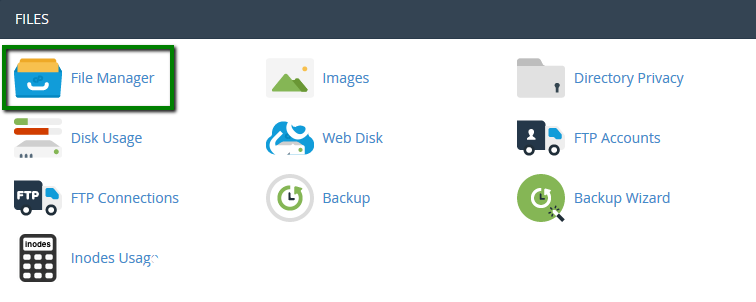
2) 要检查您的 WordPress 网站使用的数据库,请打开wp-config.php文件。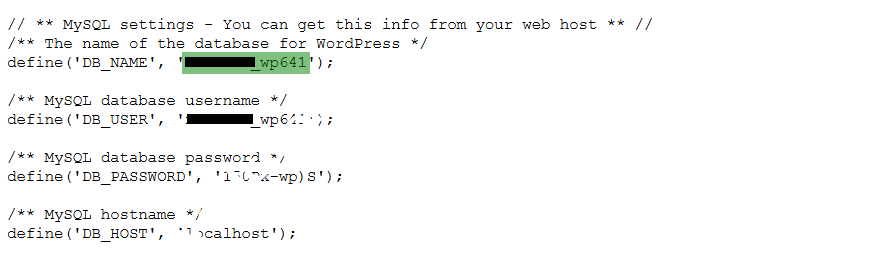
3) 转到 cPanel >数据库部分 > phpMyAdmin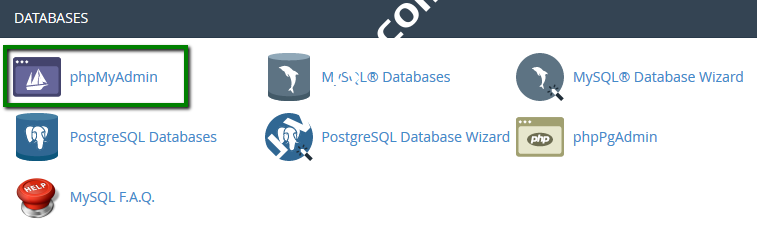
4) 选择有问题的数据库,表wp-users并单击管理员用户旁边的编辑。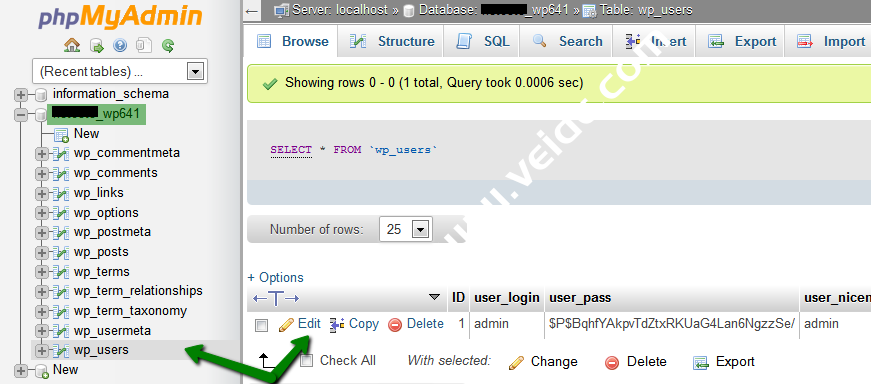
5) 在下一页,在 user_pass 框中输入新的强密码,在Function列中选择MD5,然后单击Go。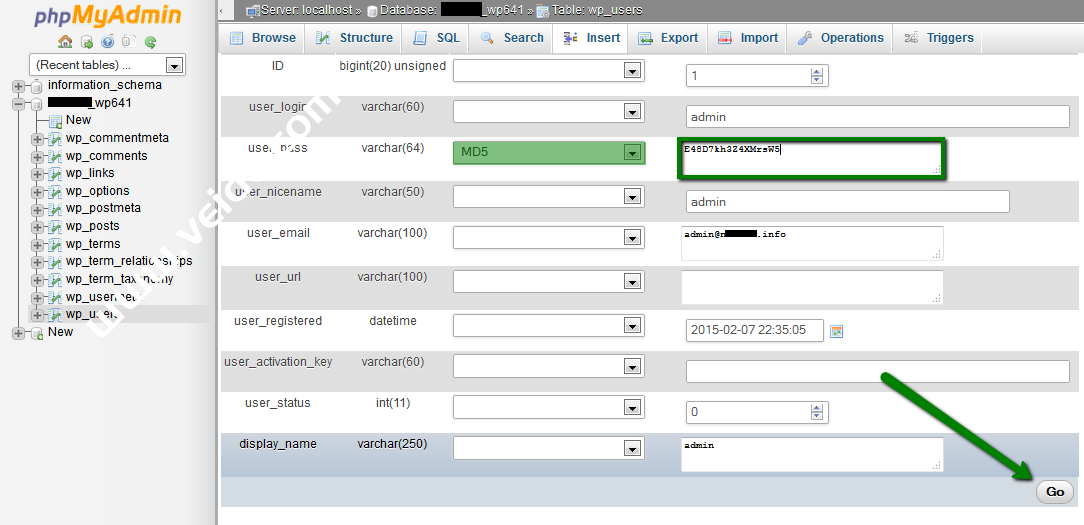
使用这 3 种方法,您现在可以返回 WordPress 仪表板页面并尝试使用新密码登录。
如何重置WordPress管理员密码教程
未经允许不得转载:主机推广 » 如何重置WordPress管理员密码教程


 主机推广
主机推广